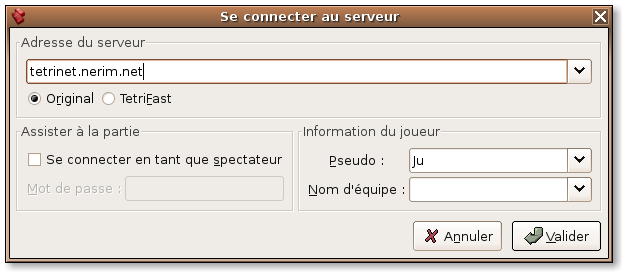Table des matières
Tetrinet
Introduction
Tetrinet est une version de Tetris en réseau, une partie peut se faire de 1 à 6 joueurs en équipe ou non.
Installation
Client
Installez le paquet GTetrinet (vous devez avoir activé le dépôts Universe pour pouvoir l'installer.)
Il existe aussi un client en mode console tetrinet-client mais il est plus difficile à utiliser (N'oubliez pas de l'ouvrir dans un terminal d'au moins 50 lignes).
Serveur
Si vous voulez votre propre serveur, pour des lan ou sur internet il existe deux paquets : tetrinet-server et TetrinetX
La configuration de ces deux serveurs se fait via l'édition des fichiers de configuration (règles des salles de jeu, message du jour, etc.) qui sont abondemment commentés,
- pour TetrinetX :
/etc/tetrinetx/
- pour tetrinet-server :
~/.tetrinet
Jouer
Connexion
Lancer gtetrinet, via Applications / Jeux / Gtetrinet - Cliquer sur : 'Connecter'
Vous pouvez essayez les serveurs suivant :
- tetridome.com : un serveur avec de nombreuses options et un système de crédits virtuels, les joueurs sont nombreux le soir.
- tetrinet.de : Le niveau des joueurs est plutôt élevé, on peut trouver des joueurs même le matin.
Vous pouvez jouer en mode Tetrifast sur linux.ensimag.fr mais il y a peu de joueurs.
Jeu
Une fois connecté, vous arrivez dans la salle de discussion, une partie est peut être déjà en cours… attendez qu'elle soit finie.
Quand la partie est lancée allez sur l'onglet Champs de jeu
Votre numéro de joueur est indiqué à gauche de votre nom.
But du jeu
Etre le dernier, ou que votre équipe soit la dernière a être encore en jeu, le jeu se termine pour un joueur quand l'écran est rempli ou pour une equipe quand tous les joueurs ont leur écran rempli.
Changer de type de jeu / de canal
Plusieurs types de jeux sont disponibles. Ceux-ci sont répartis selon des canaux, à la manière d'IRC.
Pour lister les canaux disponibles, taper /list dans la zone de chat. Pour choisir son canal utiliser la commande : /join #nom_du_canal
Chat en jeu
Vous pouvez envoyer des messages à tous les joueurs pendant une partie en pressant t / Votre message / Entrée
Touches
GTetrinet se joue avec :
- les fléches de direction, Gauche / Droite pour déplacer la pièce
- Ctrl et Haut pour faire pivoter la pièce
- Barre d'espace et Bas pour faire tomber la pièce d'un coup ou la faire descendre plus rapidement
- Les chiffres 1) pour envoyer un bonus/malus à un autre joueur
Les Spéciaux
- Ils apparaissent en remplissant une ligne entièrement
- Vous les récupérez lorsque vous remplissez une ligne sur laquelle ils sont apparus
- Vous utilisez le premier de la liste, celle du bas, en dessous de votre écran)
- Vous visez un joueur où vous même en appuyant sur la touche de son numéro de joueur, seul le spécial le plus à gauche est envoyé
Effets
| Lettre | Effet | Sur vous ou un membre de votre équipe | Sur un adversaire |
|---|---|---|---|
| A | Ajoute une ligne en bas de l'écran | Non | Oui |
| C | Enleve une ligne en bas de l'écran 2) | Oui | Pour lui enlever un spécial en début de partie |
| N | Nettoie l'écran, il se retrouve vide, comme en début de partie | Pour repartir sur de nouvelles bases | Si son écran est trop dangereux, Tetris à venir en série ou pour le ralentir |
| R | Crée des trous de façon aléatoire 3) | Non | Oui |
| S | Intervertis les écrans de deux joueurs 4) | Si vous avez la barre bleue que votre coéquipier attend désespérément | Si votre écran est moins bien que celui de l'adversaire, au besoin pourrissez le vôtre juste avant |
| B | Enlève les spéciaux, ils deviennent des blocs classiques 5) | Oui si vous avez des O qui vont être délicat à récupérer | Idéal surtout si l'adversaire se prépare à récupérer des spéciaux puissants : N, S |
| G | Gravité tous les blocs tombent pour remplir les trous du dessous, les lignes ainsi crées ne donnent pas de spéciaux | Permet de respirer un grand coup | Non |
| Q | Tremblement de Terre Maité arrive sur le plateau et les lignes sont décalées à gauche où à droite 6) | Non | Très efficace, ça complique de façon très efficace les Tetris |
| O | Bombe Projette les blocs adjacents à un O de votre adversaire tout autour 7) | Non surtout pas, mais c'est clairement le bloc à surveiller, il ne doit pas être sur votre écran trop longtemps | Oui - Redoutable, attendez si vous pouvez que le O soit recouvert |
Stratégies
Je ne suis pas un expert, mais voilà quelques astuces pour bien débuter :
- Jouez vite
- Don't Panic !
- Au début de partie, essayer de faire vos lignes le plus rapidement possible pour avoir des spéciaux
- Surveillez les écrans de vos adversaires et coéquipier(s)
- Ne cherchez pas absolument à faire un Tetris
La LFJR 8) propose une page astuce
Le site Tetrinet.org a aussi une page strategie et stratégie avancée
Thèmes
Le thème par défaut de GTetrinet n'est pas très efficace pour voir l'emplacement des blocs.
Je vous conseille d'utiliser celui-ci : Lien direct.
Ce thème est plus large que celui par défaut, il a aussi d'autres avantages :
- La barre rouge vous indique quel est la hauteur a partir de laquelle votre jeu ne sera pas coupé du bas lors d'un switch.
- La flèche au centre vous indique la colonne ou les barres verticales vont arriver, essayez d'avoir cette colonne la plus basse possible.
- Les blocs spéciaux dangereux sont affichées de couleurs différentes pour mieux les distinguer.
- les écrans de vos adversaires sont numéroté a partir du haut pour savoir combien d'Add line vous devez utiliser pour qu'il dépasse la hauteur.
Pour utiliser ce thème, extrayez le fichier dans votre répertoire personnel puis faites dans un terminal :
cd ~ sudo mv tetrinetL-V2 /usr/share/gtetrinet/themes
Démarrez GTetrinet, allez dans Paramètres → Préférences et choisissez le thème que vous aviez installé.
Vous pouvez trouvez d'autres thèmes pour GTetrinet sur Cette page.
La méthode pour installer le thème est la même pour tous les thèmes.
Contributeurs : Rédigée par Ju. Relue par Antoine. Mise à jour par antiG